At Snagit er alt-i-ett programvaren for skjermopptak du kanskje har kjent. Spesielt kan den rullende skjermbildefunksjonen ta skjermbilder av hele websiden og dokumentet.
Bruksanvisning Snagits rullefangst trekk?
Det er det vi skal avdekke, en fullstendig guide for 2021 for å ta et rulleskjermbilde med Snagit og hvordan du fikser når Snagit-rulleopptak fungerer ikke.
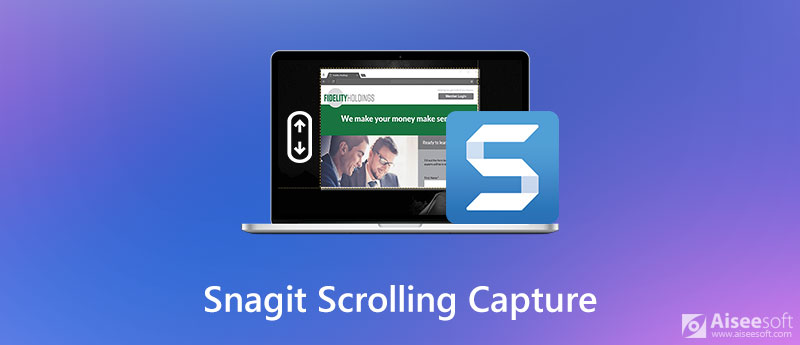
Snagit kan fange opp hele innholdet i en nettleser, et dokument og et program som strekker seg utenfor det synlige området i vinduet.
For å fange et rulleområde tilbyr det to måter, Rullende pilerog Panoramisk rullefangst.
Rullepilenes funksjon på Snagit vil automatisk bla og fange et vindu horisontalt eller / og vertikalt.
Slik kommer du i gang:
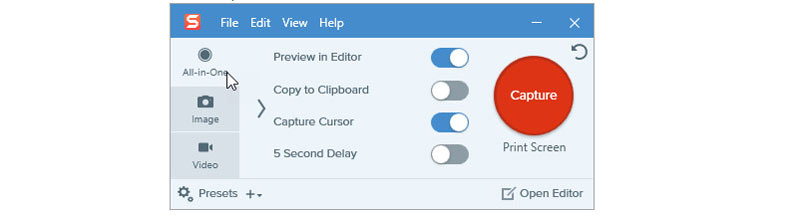
Klikk på en pil for å ta et horisontalt rulleområde, vertikalt rulleområde eller hele rulleområdet.
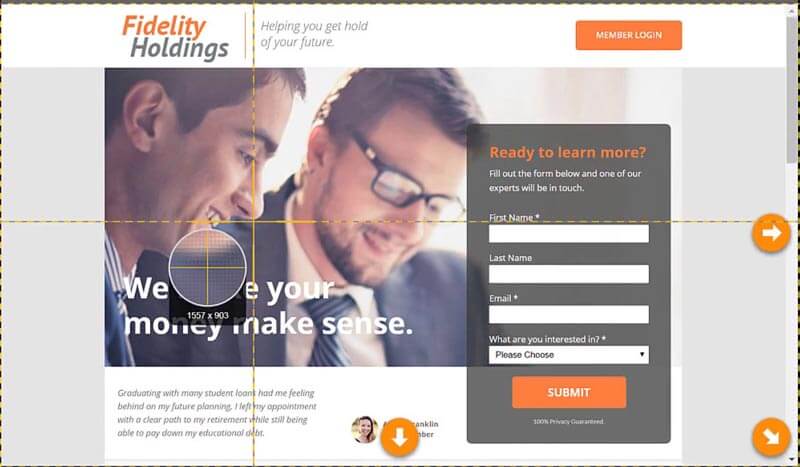
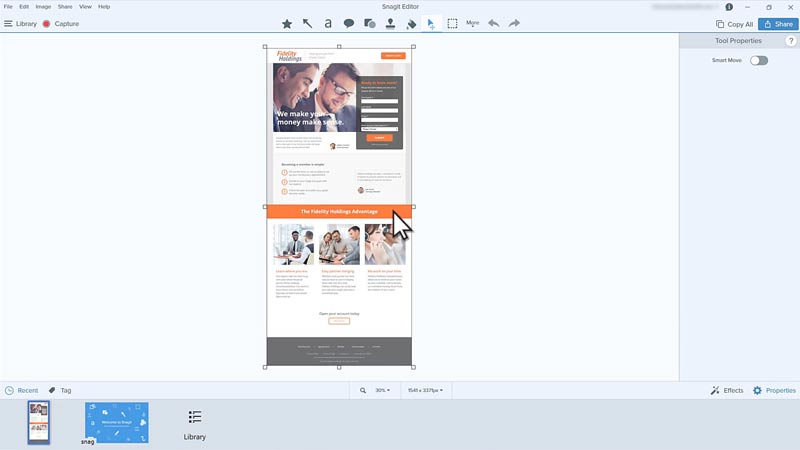
Forskjellig fra rullepilene, gir Panoramic Scrolling deg flere kontroller for å tilpasse det spesifikke rulleområdet.
Vi er her for å veilede deg gjennom hvordan du kan ta et panoramabilde med rulling på Snagit.
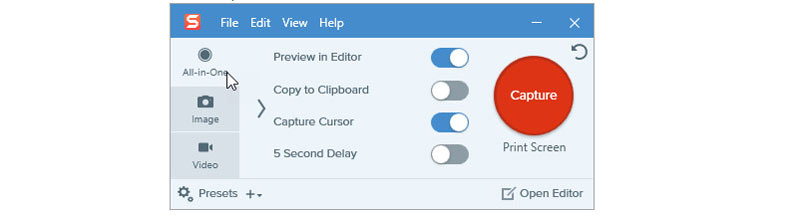
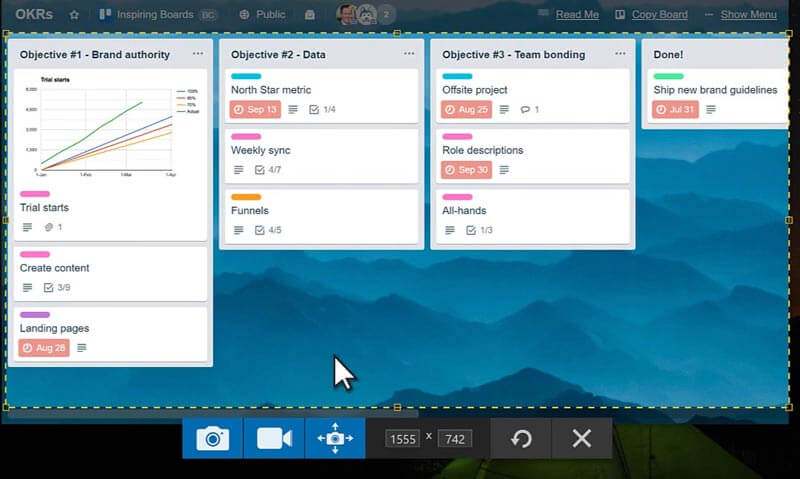

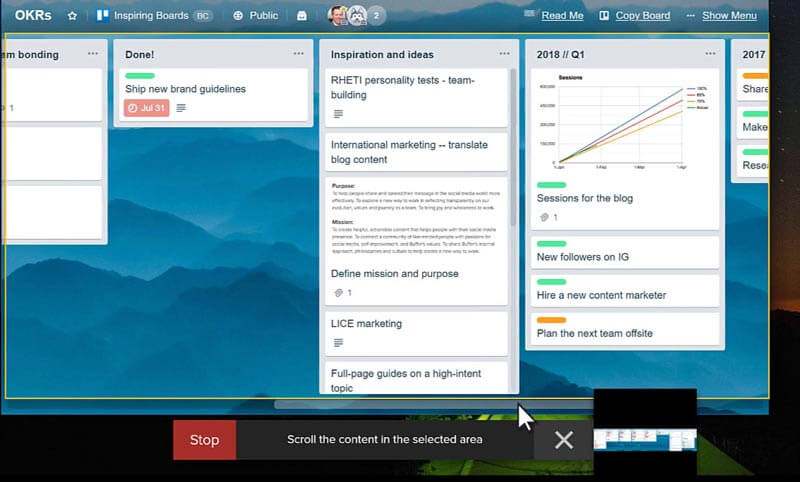
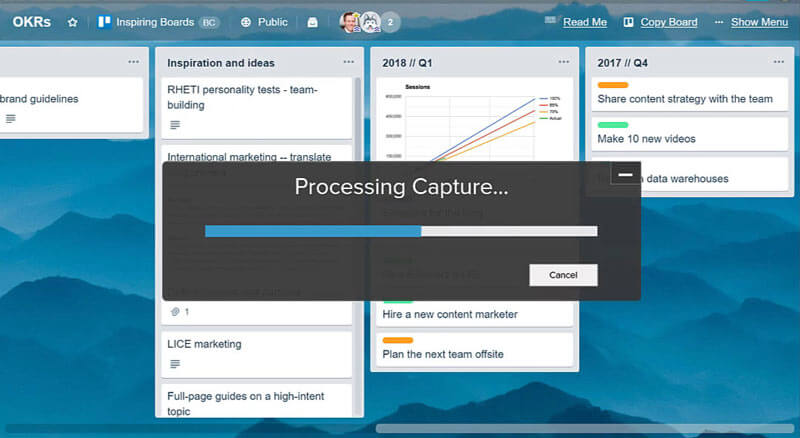
1. For å sende en jevn rulleopptak, ikke rull for fort eller sakte.
2. Bare bla en retning om gangen, og ikke sikksakk.
1. Snagit-rullefangst mislyktes?
Hvis du får en feil eller ikke har noe svar når du fanger et rullende nettsted, kan du løse problemet ved å bruke en annen nettleser.
Dessuten kan du oppgradere den nyeste Snagit for å løse problemet, fordi rulleprofilene ble lagt til Snagit 12.4 og senere.
2. Scrolling capture er ikke tilgjengelig i Opera eller Safari?
Rullfangst støttes ikke i Safari på Windows og Opera. Det anbefales å bruke Snagit 11 Custom Scroll eller Snagit 12 Custom Scroll som alternativ.
3. Scrolling capture tar en svart del i Internet Explorer?
Noen brukere rapporterte at rulleopptaket skjærer av den nederste kanten av skjermbildet eller viser det som en svart del i Snagit 10 i Internet Explorer. For å løse det, bør du følge handlingene nedenfor:
Trinn 1. Plukke ut Profilinnstillingerfinner Input, Lokaliser Eiendommer, og klikk på Bla-fanen.
Trinn 2. Fjern merket for Bruk den raskeste rullemetoden alternativet.
Trinn 3. Klikk OK å prøve på nytt.
4. Tekstfangstmodus mangler?
Tekstfangst støttes ikke lenger i Snagit 10 og nyere.
Selv om du kjører i Snagit 10 og fremover, mislykkes tekstrullingen i Microsoft Word, bør du sette visningsinnstillingene til Utskriftslayoutvisning.
Plukke ut Se kategorien i office 2003 eller View Menu i Office 2007 for å finne Print Layout.
Ovennevnte problemer er de hyppige problemene som de fleste brukere kan støte på. Hvis Snagit fremdeles ikke fungerer, er det bare å avslutte sikkerhetsprogramvaren som Kaspersky, MacAfee, etc.
Snagit fungerer bra for å hjelpe deg med å ta et rullende skjermbilde på websiden eller programmene.
Men hvis du leter etter et skjermopptaksverktøy, er $ 49.99 verdig?
Det er forskjellige måter å gjøre det på skjermbilde hele websiden med gratis verktøy.
Her er en gratis programvare for skjermopptak, Aiseesoft Screen Recorder.
Aiseesoft Screen Recorder er den fantastiske skjermbildeprogramvaren, som fanger opp alt på både Windows- og Mac-datamaskiner. Den fanger opp hvert område på datamaskinen din og registrerer eventuelle poeng du vil ha. Videre kan du bruke Pro-versjonen til å spille inn video og lyd for å lage en videopresentasjon.

Nedlastinger
Skjermopptaker- Snagit Screen Capture Alternative
100 % sikker. Ingen annonser.
100 % sikker. Ingen annonser.
Denne korte opplæringen viser deg hvordan du tar et skjermbilde på datamaskinen.
Deretter vises et hårkors og svever musen over vinduet du vil fange.
For å fange et spesifikt område er det bare å klikke, holde nede og dra for å velge området du vil fange.
Klikk eller slipp musen for å bekrefte skjermbildet.
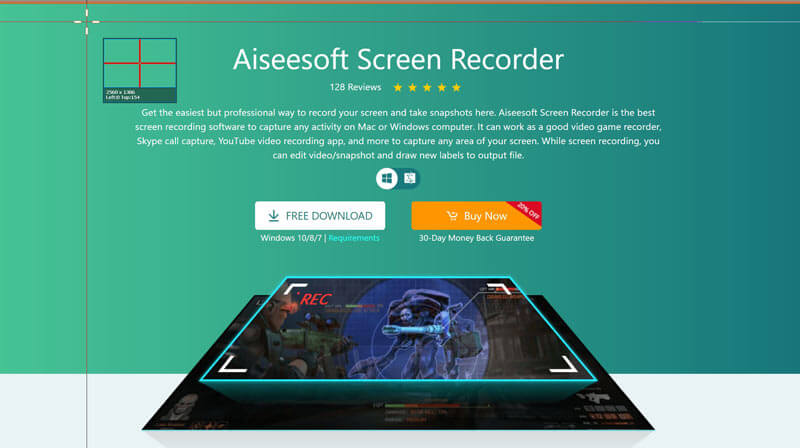
Hvis alle innstillingene er gjort, klikker du Spar for å lagre skjermdumpen på datamaskinen din.
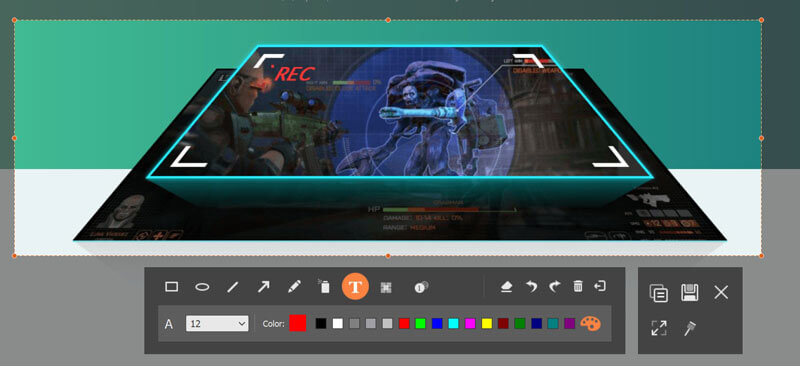
Denne programvaren er gratis å bruke skjermopptaksfunksjonen. Når det gjelder innspilling av møter, spill, videosamtaler, taler osv., bør du oppgradere til pro-versjonen.
Hvordan fikser jeg rullepilene som ikke vises på Mac?
Du bør sørge for det Rulle Capture er aktivert på Snagit Mac. Åpne Snagit, velg Snagit-innstillinger, Finn Capture Klikk, klikk Fangetillatelser og Løs fangsttillatelser.
Kan klippeverktøy fange rullevinduet?
Nei. Snipping Tool er den innebygde skjermbildeprogrammet på Windows-datamaskinen. Den lar deg ta et skjermbilde av et vindu, en rektangulær region, en friform og en fullskjerm, men den støtter ikke skjermbildet.
Hvordan lager jeg en rullende GIF Snagit?
Snagit lagrer skjermbildet som PNG eller JPEG, og kan ikke lage GIF-skjermbilde. For å lage GIF-opptak kan du bruke Aiseesoft Screen Recorder til lagre skjerm som GIF.
konklusjonen
Snagit-rullefangst kan fange den lange websiden, PDF, Word og vinduet i nettleserne. Denne siden samler den komplette guiden for å fange rulleskjermen med dette verktøyet. Men når Snagit Screen Capture ikke fungerer for å ta skjermbilder, kan du også bruke det gratis alternativet, Aiseesoft Screen Recorder.
Har du noen problemer med å rulle med Snagit?
Har du noen alternativer for rullende skjermopptak?
Gå videre og legg igjen en kommentar nedenfor akkurat nå.
Tips om skjermbilde
Skjermbilde i Windows Media Player Skjermbilde Hele websiden Skjermbilde Del av skjermen Skjerm Record instagram Story Hvor lagres Steam-skjermbilder Skjermbilde av en video Skjermbilde Alcatel Ta et skjermbilde på Lenovo Ta skjermbilde på HP Ta et skjermbilde i Minecraft Ta et skjermbilde av Google Chrome Bruk Snagit Scrolling Capture for å ta fullsideskjermbilde Ta skjermbilder Surface Pro Skjermbilde på HTC Skjermbilde på Firefox Beskjær et skjermbilde på Mac Beskjær skjermbilder på Windows
Aiseesoft Screen Recorder er den beste skjermopptaksprogramvaren for å fange opp enhver aktivitet som onlinevideoer, webkameraanrop, spill på Windows / Mac.
100 % sikker. Ingen annonser.
100 % sikker. Ingen annonser.